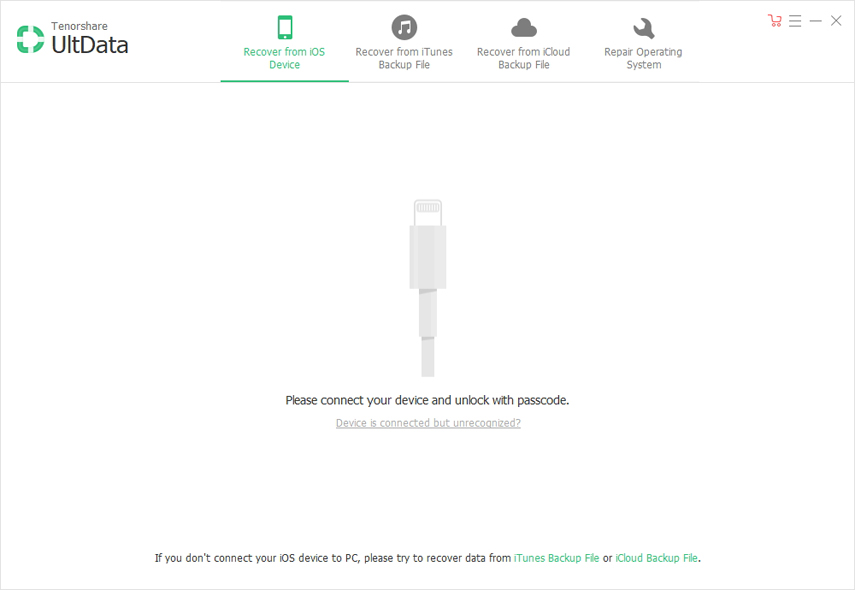WeChat iPhone'da Çalışmıyorsa Nasıl Onarılır

WeChat popüler bir mesajlaşma, mobil ödeme veTencent tarafından geliştirilen sosyal medya uygulaması. Uygulama, Android platformunun yanı sıra iOS için de mevcut. Ancak son zamanlarda, iOS kullanıcıları iPhone'da çalışmayan WeChat hakkında şikayet etmeye başladılar. Bu, birkaç kullanıcılı sahneydi. Sonuç olarak, iOS kullanıcıları bir çözüm aramaya başladı. İPhone'da çalışmayan WeChat görüntülü aramayı çözmek isteyen kullanıcılardan biriyseniz, işte size yardımcı olabilecek bazı çözümler.
1. Çözüm: iPhone Depolama Alanını Temizleme
"İPhone'daki WeChat çökmesi" ile karşı karşıyaysanızSorun, o zaman bu bellek yetersizliği nedeniyle potansiyel olabilir. Tek yapmanız gereken iPhone depolama alanını temizlemek. WeChat'iniz otomatik olarak kapanırsa, yapmanız gereken tek şey aşağıdaki adımları izlemektir.
Adım 1: Ayarlar >> Genel >> iPhone Depolama bölümüne gidin.
Adım 2: Çok fazla bellek kullandığını düşündüğünüz herhangi bir uygulamayı seçin. Şimdi, Belgelere ve Verilere bir göz atın. Uygulama 500 MB'den fazla kullanıyorsa, silme ve yeniden yüklemeye değer. Bu, cihazınızdaki boşluğu temizleyecektir.
Adım 3: En alttaki Uygulama Sil seçeneğine tıklayın. Şimdi App Store'a giderek tekrar indirin.

2. Çözüm: WeChat Durdurmayı Tutarsa iPhone'u Yeniden Başlatın
WeChat ile ilgili bu sorunu çözmek için, sizcihazınızı yeniden başlatmayı denemelisiniz. Bunu yapmak çok kolay. İPhone'unuzun modeli ne olursa olsun, yapmanız gereken tek şey güç düğmesine uzun süre basmak ve iPhone'u kapatmak için "kapatmak için kaydır" kaydırıcısını kaydırmak. Şimdi, cihazı başlatmak için aynı Güç düğmesine uzun basın. Bu hala WeChat güncellemeden sonra çalışmıyorsa, yeniden başlatmaya zorlamayı deneyebilirsiniz. İşte iPhone'unuzu yeniden başlatmaya zorlama adımları.
Adım 1: En son iPhone 8/8 Plus / X için ses seviyesini artırma ve azaltma düğmesine basmanız gerekecek. Ardından, cihaz yeniden başlayana kadar yan düğmeye uzun basın.
Adım 2: iPhone 7/7 Plus'a sahip kullanıcılar için, cihaz yeniden başlatılıncaya kadar ses kısma ve yan düğmelere uzun süre basın.
Adım 3: Eski nesil iPhone 6s veya önceki bir model için, cihaz yeniden başlatılıncaya kadar ana düğmeye ve uyku düğmesine uzun basın.

3. Çözüm: WeChat Önbelleğini Temizle
Hala iPhone konusunda çalışmayan WeChat bildirimi ile karşı karşıyaysanız, tek yapabileceğiniz WeChat önbelleğini temizlemektir. İşte izlemeniz gereken adımlar.
Adım 1: Ayarlar >> Genel >> iPhone Depolama bölümüne gidin.
Adım 2: WeChat'i seçin ve Belgeler ve Veriler'e bakın. 500 MB'nin üzerinde kullanıyorsa, silebilir ve tekrar yükleyebilirsiniz. Bu, cihazınızdaki boşluğu temizleyecektir.
Adım 3: En alttaki Uygulama Sil seçeneğine tıklayın. Şimdi App Store'a giderek tekrar indirin.
Buna ek olarak, önbelleği uygulamanın kendisinden de temizleyebilirsiniz. Tek yapmanız gereken WeChat uygulamasını açmak ve Ayarlar >> Genel >> Depolama >> WeChat'i Temizle seçeneğine gitmek.

4. Çözüm: WeChat’i Güncelleyin
Bazen, karşılaştığınız sorun uygulamadaki bir aksaklıktan kaynaklanıyor olabilir. Uygulamayı güncellemeyi deneyin ve sorunun çözülüp çözülmediğine bakın. Uygulamayı güncellemek için aşağıdaki adımları izleyin.
Adım 1: App Store'a git. Ekranın altında bir seçenek listesi olacaktır.
Adım 2: Güncelle seçeneğine dokunun.
Adım 3: WeChat uygulaması için bir güncelleme mevcutsa, listede yer alacaktır. WeChat'in önündeki Güncelle seçeneğine dokunun.
5. Çözüm: iPhone Yazılımını Güncelleyin
Bazen, hata iOS'un içinde mevcut olabilir. Bu nedenle işletim sistemini bir kez güncellemeyi denemelisiniz. Bunu yapmak çok basit. Yapmanız gereken tek şey aşağıdaki adımları izlemektir.
Adım 1: iPhone'unuzdaki Ayarlar >> Genel >> Yazılım Güncelleme bölümüne gidin.
Adım 2: iOS'iniz için bir güncelleme mevcutsa, güncellemeyi indirmeniz ve yüklemeniz gerekir. Cihazınızın güçlü bir ağa ve güç kaynağına bağlı olduğundan emin olun.

6. Çözüm: Başka Bir Wi-Fi Kullanın
Başka bir Wi-Fi kullanarak göründüğü kadar saçmaçok etkili olabilir. Bu, mevcut Wi-Fi'nin çalışmaması veya WeChat'ın çalışması için yeterince güçlü olmaması nedeniyle olabilir. Eski Wi-Fi ağını da unutabilirsiniz. Ayarlar >> Wi-Fi >> [Ağ Adı] bölümüne gidin. En üstte Bu Ağı Unut seçeneğini seçin.

7. Çözüm: Ağ Ayarlarını Sıfırla
Wi-Fi ağını değiştirdikten sonra da sorun devam ederse, ağ ayarlarını sıfırlamayı deneyebilirsiniz. Bu çok basittir ve aşağıda verilen adımları takip ederek gerçekleştirilebilir.
Adım 1: Ayarlar >> Genel >> Sıfırla seçeneğine gidin.
Adım 2: Sıfırla başlığında Ağ Ayarlarını Sıfırla öğesine gidin. Bu VPN ve APN ayarlarını, Wi-Fi şifrelerini ve ağlarını ve hücresel ayarları sıfırlayacaktır.

Çözüm 8: WeChat'in iPhone'da Veri Kaybı Olmadan Çalışmamasını Düzeltme
Yukarıdaki çözümlerden bazılarını gerçekleştirmekveri kaybı. Herhangi bir veri kaybı olmadan sorunu çözmek istiyorsanız, Tenorshare ReiBoot kullanabilirsiniz. Bu araç, herhangi bir veri kaybı olmadan ve tek bir tıklamayla da sorunu çözecektir. İşte sorunu nasıl çözebileceğinize dair adımlar.
Adım 1: Tenorshare ReiBoot'u kurduktan ve çalıştırdıktan sonra "Tüm iOS Sıkışmasını Onar" alternatifini tıklayın. Bundan önce, bir USB kablosu kullanarak cihazınızı bilgisayara bağlayın ve
Adım 2: Ürün yazılımı indirme ekranına girmek için "Şimdi Düzelt" e dokunun.

Adım 3: Ürün yazılımı paketini çevrimiçi olarak "İndir" e dokunarak yükleyin. Bu paketin kurulumuna başlayacaktır.

Adım 4: Kurulum tamamlandığında, cihazınızın kurtarılmasını başlatmak için "Onarımı Başlat" seçeneğine dokunun.

Burada büyük resmi görünce, bir göz attık.WeChat'i çözmek için kullanılabilecek en iyi 8 çözüm, iPhone sorununda çalışmıyorsa, Tenorshare ReiBoot bunlara en iyi şekilde başlar. Aşağıda yorum yaparak bize görüşlerinizi bildirin.






![İCloud Yedeklemesini Mac’e Çıkarma [iOS 12 Desteklenen]](/images/icloud-tips/how-to-extract-icloud-backup-to-mac-ios-12-supported.gif)